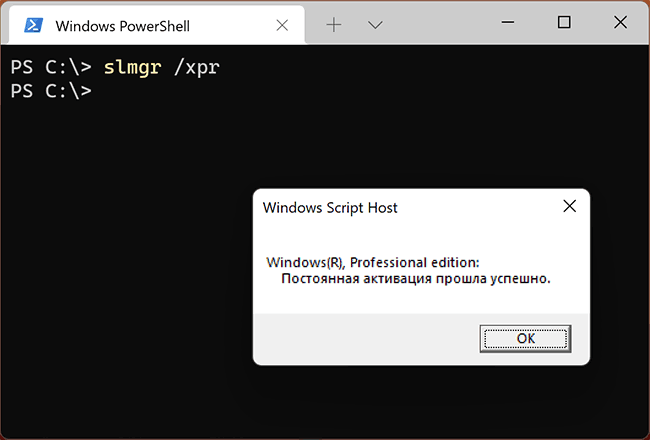Applies ToWindows 11 Windows 10
Подлинные версии Windows публикуются корпорацией Майкрософт, надлежащим образом лицензируются и поддерживаются корпорацией Майкрософт или ее доверенным партнером. Вам понадобится подлинная версия Windows для доступа к дополнительным обновлениям и загрузкам, которые помогут вам получить максимальную отдачу от вашего ПК.
Здесь приведены ответы на некоторые распространенные вопросы о подлинном программном обеспечении Windows.
Убедитесь, что на упаковке присутствуют основные признаки подлинного ПО Windows, такие как сертификат подлинности (COA), наклейка подтверждения лицензии и голограмма от кромки до кромки. Дополнительные сведения см. на веб-сайте Microsoft How to Tell . Безопаснее всего всегда покупать Windows или компьютер с предустановленной ОС Windows непосредственно в корпорации Майкрософт или в местном магазине или магазине, которому вы доверяете.
Если вы получаете такие уведомления, скорее всего ваша копия Windows была неправильно активирована. Щелкните уведомление и следуйте инструкциям, чтобы восстановить Windows или, если вы узнали, что ваше ПО нелицензионное, приобретите подлинную версию Windows.
ОС Windows всегда будет получать важные обновления безопасности, даже если ваша версия является неподлинной. Однако другие обновления и преимущества доступны исключительно для подлинного программного обеспечения Windows.
Активация позволяет убедиться, что ваша копия Windows используется только на компьютерах, разрешенных условиями лицензионного соглашения на использование программного обеспечения корпорации Майкрософт. Активация связывает ключ продукта или цифровые права с аппаратной конфигурацией. Активировать Windows, как правило, необходимо только один раз, если только вы не собираетесь менять оборудование.
При скачивании обновлений на компьютер Windows проверяет, действителен ли ваш ключ продукта или есть ли у вас цифровые права. Если это так, вы имеете право получать последние обновления от корпорации Майкрософт. В противном случае на вашем компьютере используется контрафактная копия.
Копию Windows невозможно установить на большем количестве компьютеров, чем разрешено условиями лицензионного соглашения на использование программного обеспечения корпорации Майкрософт. Как правило, одну копию Windows можно установить на одном компьютере. Дополнительные сведения о лицензировании Windows на нескольких компьютерах см. на веб-сайте Корпоративного лицензирования Майкрософт .
Да. Вы по-прежнему сможете получать важные обновления безопасности. Однако многие обновления доступны только для пользователей подлинных копий Windows. Настоятельно рекомендуем вам как можно быстрее начать использовать подлинное программное обеспечение Майкрософт для безопасной работы компьютера.
Проверка — это процесс, выполняющийся через Интернет. Он помогает определить подлинность установленной копии Windows, а также наличие и целостность важных файлов лицензирования. Проверка длится всего несколько секунд и позволяет корпорации Майкрософт сопоставить профиль оборудования компьютера с 25-символьным ключом продукта или цифровыми правами.
Проверка копии Windows может потребоваться перед скачиванием данных и обновлений, которые предназначены для компьютеров под управлением подлинной копии Windows. Windows также может запросить запустить проверку подлинности, если неправильно выполнена активация.
Если ваша копия Windows не пройдет проверку, появится страница результатов с сообщением о том, почему ваша копия не является подлинной. Вы также увидите информацию о том, как устранить проблему.
Существует несколько распространенных причин, по которым копия Windows, работающая на компьютере, может оказаться во время проверки неподлинной.
-
Ремонт. Если ваш компьютер был отремонтирован, вы можете начать видеть на рабочем столе сообщения о том, что Windows не является подлинной. Если во время ремонта пришлось переустановить Windows, мастер мог выполнить активацию системы, используя другой ключ, отличающийся от ключа, который был использован во время первой установки ОС. Уведомления могут не появляться до тех пор, пока вы не попробуете скачать из Центра загрузки Майкрософт данные, которые требуют проверки, и проверка не закончится ошибкой. Чтобы устранить эту проблему, вы можете правильно активировать Windows, повторно введя исходный ключ продукта.
Для других проблем может потребоваться приобрести подлинную версию Windows.
-
1 лицензия — 1 компьютер. Еще одна распространенная причина сбоя проверки Windows — попытка установить копию Windows на большее количество компьютеров, чем предусмотрено лицензией. Например, вы купили одну копию Windows и установили ее на несколько компьютеров. Онлайн-проверка может завершиться сбоем, так как ключ продукта уже используется на другом компьютере. Для большинства копий Windows работает правило: одна копия Windows может быть установлена на одном компьютере. Чтобы узнать о лицензировании нескольких компьютеров, перейдите на веб-сайт корпоративного лицензирования Майкрософт .
-
Контрафактное программное обеспечение. Проверка также может завершиться сбоем, если вы случайно приобрели и установили нелицензионную копию ПО Windows. Веб-сайт Microsoft How to Tell поможет вам выявить поддельное программное обеспечение и при необходимости подать отчет о контрафактном программном обеспечении. Сбой проверки подлинности характерен для версий Windows, которые были приобретены на онлайн-аукционах, или если подлинность Windows проверялась на приобретенном вами подержанном компьютере. Не забудьте попросить продавца положить в упаковку оригинальный диск Windows и сертификат подлинности.
Чтобы подать контрафактный отчет, перейдите на веб-сайт Microsoft How to Tell (Майкрософт).
Если вы считаете, что вы случайно приобрели нелицензионное программное обеспечение, или у вас есть информация о человеке, компании или интернет-сайте, которые, возможно, продают нелицензионное программное обеспечение, вы можете отправить отчет по Интернету. Корпорация Майкрософт будет считать его конфиденциальной информацией. Корпорация Майкрософт уделяет много времени и тратит много сил на борьбу с подделкой программного обеспечения, и вы можете быть уверены, что после получения вашего отчета мы будем принимать соответствующие меры.
Если вы получили сообщение об ошибке при активации Windows, можно узнать, что оно означает. Дополнительные сведения см. в статье Справка по ошибкам активации.
При установке Windows вам потребуется ключ продукта. Чтобы получить дополнительные сведения, см. раздел Поиск ключа продукта.
Нужна дополнительная помощь?
Нужны дополнительные параметры?
Изучите преимущества подписки, просмотрите учебные курсы, узнайте, как защитить свое устройство и т. д.
Если после установки Windows 11 или обновления вам необходимо проверить статус активации — сделать это можно несколькими способами, также существуют косвенные признаки, которые сообщают пользователю о том, активирована ли система.
В этой инструкции подробно о двух способах проверить активацию Windows 11 и дополнительная информация, которая может быть полезной.
Проверка активации в Параметрах Windows 11
Базовый способ проверить, активирована ли Windows 11 — использовать соответствующий пункт в «Параметрах». Шаги будут следующими:
- Откройте Параметры (через меню Пуск или нажав клавиши Win+I).
- В разделе «Система» откройте пункт «Активация».
- В следующем окне в пункте «Состояние активации» вы увидите «Неактивно» (если система не активирована) или «Активно» для успешно активированной Windows 11.
В случае, если активация отсутствует, ниже отображается информация о том, в чем именно проблема, например — отсутствие ключа продукта (учитывайте, что это же сообщение вы получите и при отсутствии цифровой лицензии, которая не предполагает ввода ключа).
Если в «Состояние активации» указано «Активно», то при раскрытии этого пункта, вы увидите информацию о том, как именно активирована система, обычно — «Система Windows активирована с помощью цифровой лицензии, привязанной к вашей учетной записи Майкрософт».
Просмотр статуса активации в командной строке
Вы можете проверить статус активации Windows 11 и с помощью командной строки:
- Запустите командную строку (можно и PowerShell или Windows Терминал — в последнем случае достаточно нажать правой кнопкой мыши по кнопке Пуск и выбрать нужный пункт меню).
- Введите команду
slmgr /xpr
и нажмите Enter.
- В результате вы получите сообщение «Постоянная активация прошла успешно» для активированной системы или «Windows находится в режиме уведомления» при отсутствии активации.
Помимо указанных способов, вы можете получить информацию о статусе активации по косвенным признакам: например, если активация отсутствует, то при переходе в Параметры — Персонализация вы увидите сообщение «Для персонализации компьютера нужно активировать Windows».
Чтобы проверить состояние активации в Windows 11, выполните следующие шаги:
Через параметры:
1) Откройте меню «Пуск» и выберите «Параметры» (значок шестерёнки).
2) Перейдите в раздел «Система».
3) В меню выберите пункт «Активация».
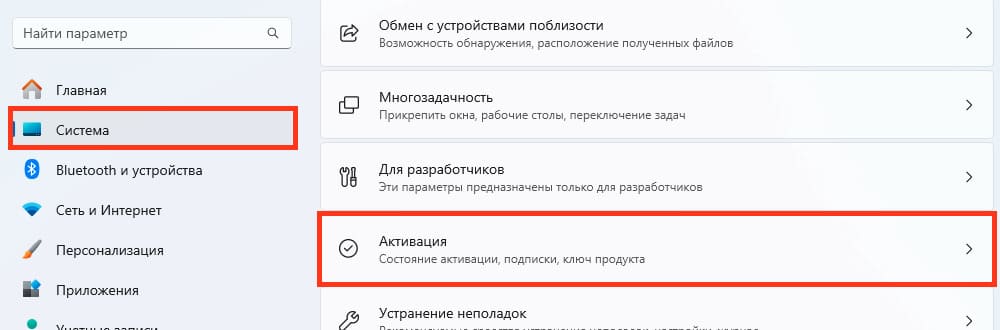
В разделе «Активация» будет указано текущее состояние активации. Если система активирована, появится сообщение «Windows активирована». Если активация не выполнена, будет указана причина или код ошибки.
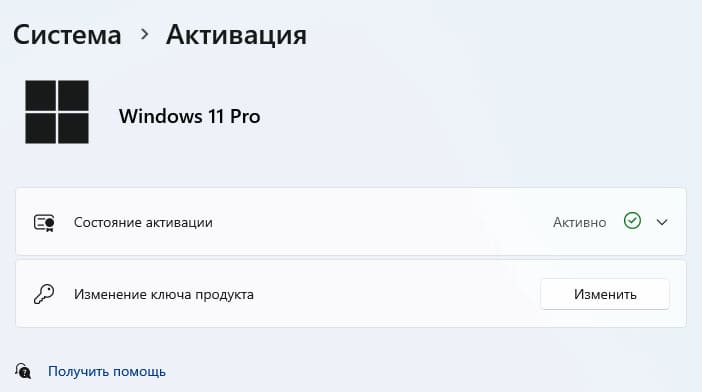
Через консоль:
1) Нажмите комбинацию клавиш Win + R, чтобы открыть окно «Выполнить».
2) Введите команду cmd и нажмите Enter.
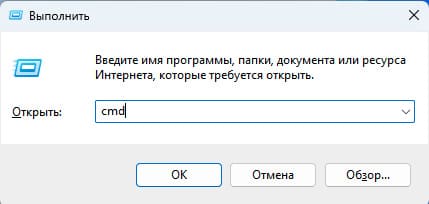
3) В открывшемся окне командной строки выполните следующую команду:
slmgr /xpr
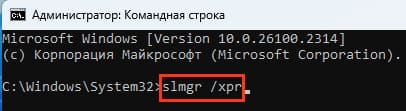
4) После выполнения команды появится окно, в котором будет указано состояние активации. Если система активирована, вы увидите сообщение о том, что Windows активирована навсегда.
Эти способы помогут вам быстро и удобно проверить активацию Windows 11.
Лицензионный ключ активации Windows 11 от
Приобретая компьютер с предустановленной Windows 11, можно быть уверенными, что установленная на устройстве операционная система уже активирована лицензионным ключом. Также, активация будет автоматически перенесена при обновлении лицензионной Windows 10 до Windows 11, причём всё это совершенно бесплатно. Тем не менее, в некоторых случаях в процессе переноса лицензии может произойти сбой, в результате чего обновлённая система окажется неактивированной.
Естественно, у не слишком опытного пользователя тут может возникнуть вопрос: а как узнать, активирована ли моя Windows 11 или нет? Так вот, определить это не составляет труда даже по косвенным признакам. Так, в неактивированной Windows 11 будет заблокирована большая часть параметров персонализации.
{banner_google1}
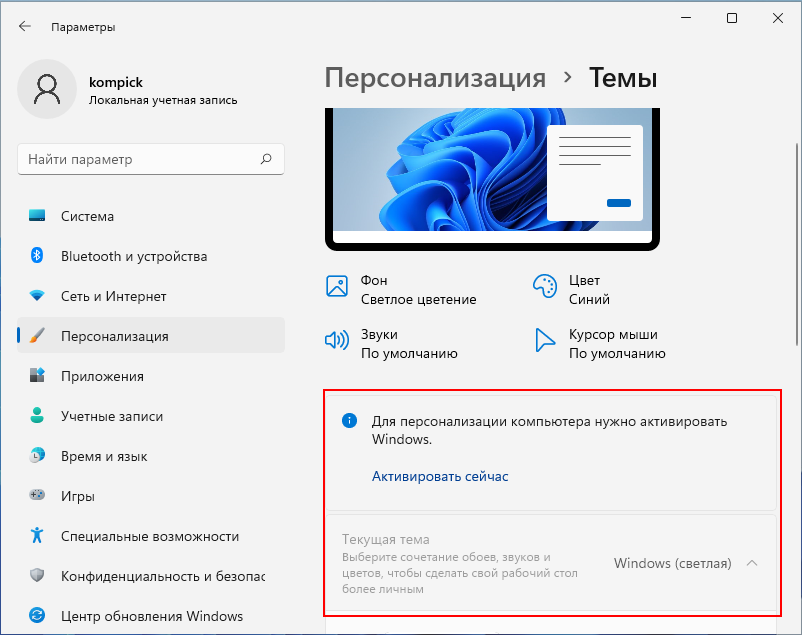
Также по истечение некоторого срока пользования системой в правом нижнем углу рабочего стола появится ватемарка «Активировать Windows 11», кроме того, время от времени на экране станет появляться уведомление с просьбой активировать операционную систему. Но это всё внешние признаки, если вы хотите точно узнать статус активации вашей Windows 11, воспользуйтесь этими рекомендациями.
Самый простой способ узнать, активирована Windows 11 или нет, это посмотреть статус в разделе «Система» приложения Параметры. В указанном разделе неактивированной системы вы увидите блок с сообщением «Система Windows не активирована» и ссылкой «Активировать сейчас», при клике по которой вы будете перемещены в раздел Система → Активация, где сможете ввести лицензионный ключ и посмотреть подробный статус активации.
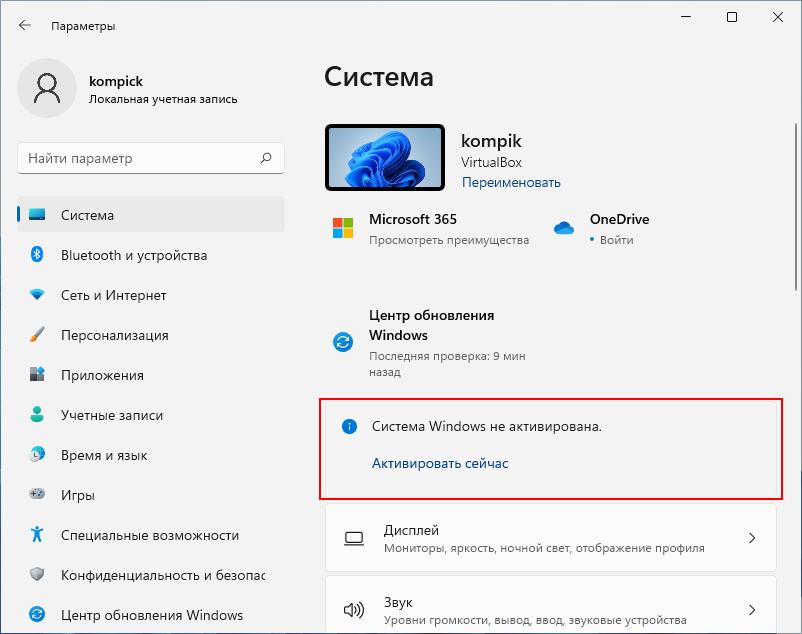
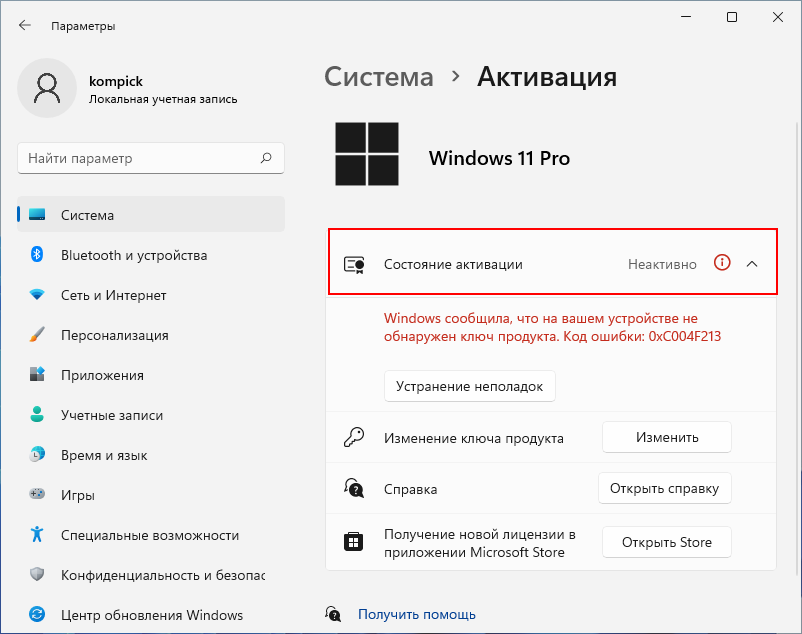
{banner_google1}
Более подробные сведения об активации и используемой лицензии можно получить с помощью Терминала Windows, так в Windows 11 сейчас называется приложение, объединившее под одним интерфейсом консоль PowerShell и классическую командную строку.
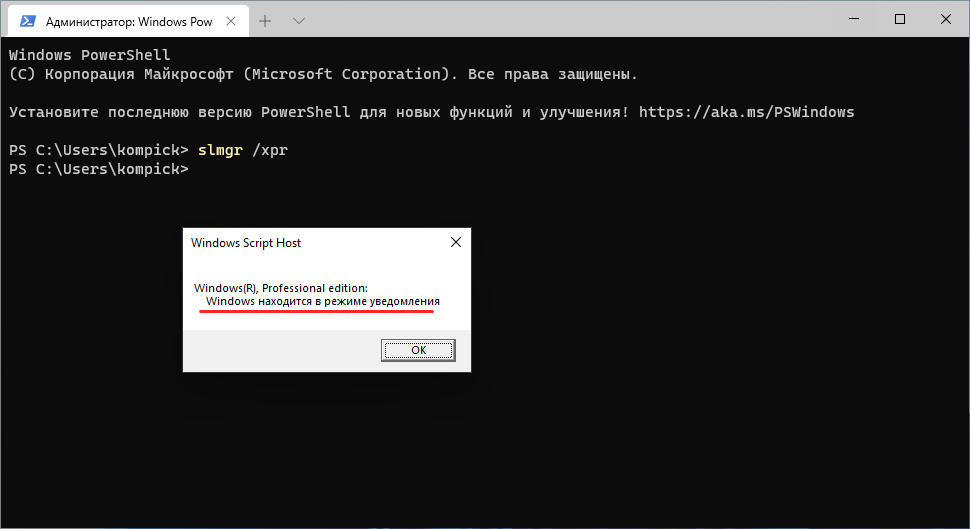
Запустив Терминал, выполните в нём команду slmgr /xpr. Спустя пару секунд откроется окошко «Windows Script Host», в котором будет указана редакция системы и статус активации. В неактивированной Windows 11 статус будет «Windows находится в режиме уведомления».
Примечание: скрипт slmgr может также принимать и другие аргументы, в частности:
• slmgr /dli — выводит сведения о канале, показывает статус лицензии.
• slmgr /dlv — предоставляет расширенную информацию о лицензии.
• slmgr /ipk — эта команда используется, когда нужно изменить ключ продукта.
Как видите, узнать, активирована ли Windows 11 или нет, очень просто. Другое дело определить, каким именно способом активирована система. Если в разделе Система → Активация вы видите сообщение «Система Windows активирована с помощью цифровой лицензии», скорее всего, активация была выполнена с помощью KMS-активатора.
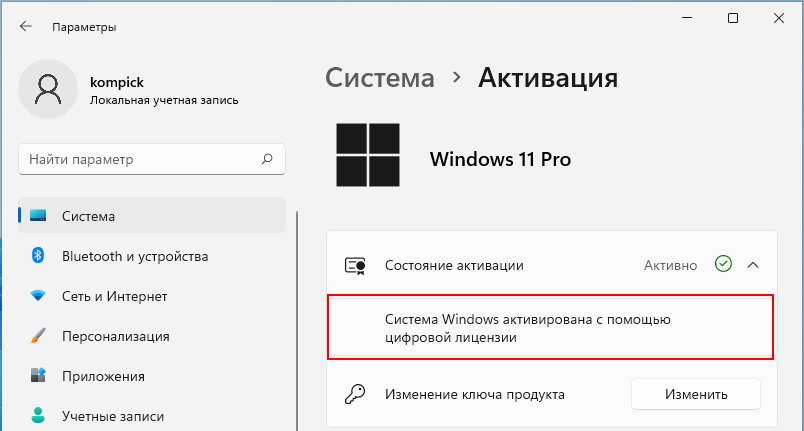
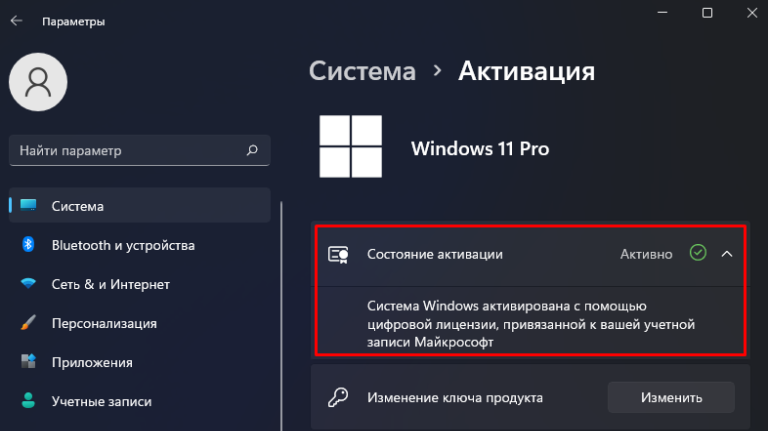
В активированной подлинным лицензионным ключом Windows сообщение будет дополнительно указано, что эта цифровая лицензия привязана к вашей учётной записи Microsoft.
Video Tutorial:
Background
Windows 11 is the latest operating system from Microsoft, and it comes with many new features and improvements. However, like any other software, there are also illegitimate copies of Windows 11 out there. These copies either do not work or are illegal, which means you will not get any support or security updates from Microsoft. Therefore, it is important to know how to check if your copy of Windows 11 is genuine or not.
What’s Needed
To check whether your copy of Windows 11 is genuine or not, you do not need any special tools or software. Everything you need is already built into Windows 11. Therefore, you only need a working computer with Windows 11 installed.
What requires your attention is…?
Before we start with the methods to check whether your copy of Windows 11 is genuine or not, it is important to note that you should only use genuine copies of Windows 11 for security reasons. Illegitimate copies may include viruses or malware that can harm your computer or steal your personal information.
Method 1: Check the Activation Status
Windows 11 needs to be activated to work properly. Activating Windows 11 means that you have a genuine license for the operating system. To check the activation status of your Windows 11, follow the steps below:
1. Click on the Start Menu and go to Settings.
2. Click on Update & Security.
3. Click on Activation in the left panel.
4. Here, you will see the activation status of your Windows 11 installation. If it says «Windows is activated with a digital license«, it means your copy of Windows 11 is genuine.
Pros:
– This method is simple and easy to use
– It is built into Windows 11
Cons:
– This method only shows the activation status, not whether your copy of Windows 11 is legitimate or not
Method 2: Use the Command Prompt
You can also use the Command Prompt to check whether your copy of Windows 11 is genuine or not. To use the Command Prompt, follow the steps below:
1. Press the Windows key + R on your keyboard to open the Run dialog box.
2. Type cmd and press Enter to open the Command Prompt.
3. Type the following command: slmgr /xpr
4. Press Enter to execute the command.
5. A new window will appear, showing the activation status of your Windows 11 installation. If it says «This machine is permanently activated«, it means your copy of Windows 11 is genuine.
Pros:
– This method is built into Windows 11
– It provides more detailed information about the activation status of your Windows 11 installation
Cons:
– It requires using the Command Prompt, which may be intimidating for some users
Method 3: Use the Settings App
Another way to check whether your copy of Windows 11 is genuine or not is to use the Settings app. To use the Settings app, follow the steps below:
1. Click on the Start Menu and go to Settings.
2. Click on Update & Security.
3. Click on Windows Security in the left panel.
4. Scroll down and click on Open Windows Security.
5. Click on the App & browser control option.
6. Under the Reputation-based protection section, you will see the status of your Windows Defender SmartScreen. If it is set to On, your copy of Windows 11 is genuine.
Pros:
– This method is easy to use
– It provides more detailed information about the security status of your Windows 11 installation
Cons:
– It doesn’t directly show whether your copy of Windows 11 is legitimate or not
Why Can’t I Check If Windows 11 is Genuine?
There are several reasons why you may not be able to check whether your copy of Windows 11 is genuine or not. Some of these reasons include:
1. Your copy of Windows 11 is not activated.
2. You are not running Windows 11 on a genuine device.
3. Your copy of Windows 11 is illegitimate.
To fix these issues, you need to activate your copy of Windows 11, run it on a genuine device, or purchase a legitimate license from Microsoft.
Implications and Recommendations
Using an illegitimate copy of Windows 11 can be risky, as you may not get security updates or support from Microsoft. Therefore, it is recommended that you use only genuine copies of Windows 11. If you are not sure whether your copy of Windows 11 is genuine or not, you can use the methods described above to check its activation status and security status.
FAQs
Q: What happens if my copy of Windows 11 is not genuine?
A: If your copy of Windows 11 is not genuine, you will not get security updates or support from Microsoft. This can put your computer at risk of viruses and malware.
Q: Why do I need a genuine copy of Windows 11?
A: A genuine copy of Windows 11 provides security updates and support from Microsoft, which is important for keeping your computer secure.
Q: Can I still use Windows 11 if my copy is not genuine?
A: Yes, you can still use Windows 11 if your copy is not genuine. However, you will not get security updates or support from Microsoft.
Q: Can I activate my copy of Windows 11 if it is not genuine?
A: No, you cannot activate an illegitimate copy of Windows 11. You need to purchase a legitimate license from Microsoft.
Q: How do I get a legitimate license for Windows 11?
A: You can purchase a legitimate license for Windows 11 from Microsoft’s website or from an authorized reseller.
Conclusion
Checking whether your copy of Windows 11 is genuine or not is important for keeping your computer secure. Using the methods described above, you can easily check the activation status and security status of your Windows 11 installation. If you have any doubts about the legitimacy of your copy of Windows 11, it is recommended that you purchase a legitimate license from Microsoft.